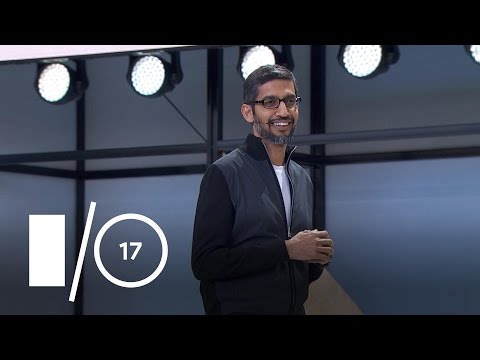
Kandungan
Berkenaan dengan muzik, Spotify adalah aplikasi masuk saya; Saya telah memuat turun beribu-ribu trek dengan jumlah yang sedikit setiap bulan. Walaupun aplikasi ini dijaga dengan baik dan dikemas kini tepat pada masanya, masih ada masalah yang mungkin berlaku di sana sini. Begitu juga dengan sebilangan pembaca kami yang memiliki unit Samsung Galaxy S8 (dan juga telefon lain). Menurut beberapa orang, Spotify mula terhempas sendiri tanpa alasan yang jelas sementara yang lain mengatakan aplikasi ditutup setelah percubaan log masuk. Walaupun ia mungkin hanya masalah kecil dan mungkin sementara, jika anda sering mendengar muzik melalui aplikasi, anda memerlukan untuk mengatasi masalah tersebut secepat mungkin.
Dalam catatan ini, saya akan memandu anda dalam menyelesaikan masalah Galaxy S8 anda dengan aplikasi Spotify yang terus terhempas. Kami akan berusaha untuk mengesampingkan setiap kemungkinan sehingga kami dapat menentukan apa sebenarnya masalahnya, maka kami akan dapat merumuskan jalan keluar yang dapat menyelesaikan masalah dengan baik. Oleh itu, jika anda salah seorang pemilik peranti ini atau mengalami masalah serupa, teruskan membaca kerana siaran ini mungkin dapat membantu anda dengan satu cara atau yang lain.
Walaupun sebelum ini, jika anda mempunyai masalah lain dengan peranti anda, kunjungi halaman penyelesaian masalah kami kerana kami telah menangani beberapa masalah biasa dengan telefon ini. Kemungkinannya ada penyelesaian yang ada untuk masalah anda, jadi luangkan masa untuk mencari masalah yang serupa dengan masalah anda. Sekiranya anda tidak dapat mencari atau memerlukan bantuan lebih lanjut, jangan ragu untuk menghubungi kami dengan melengkapkan soal selidik masalah Android kami. Berikan seberapa banyak maklumat kepada kami agar lebih mudah bagi kami untuk menyelesaikan masalah tersebut. Jangan risau kerana kami menawarkan perkhidmatan ini secara percuma, jadi yang perlu anda lakukan hanyalah memberi kami maklumat yang mencukupi mengenai masalah ini.
Cara mengatasi masalah Galaxy S8 dengan aplikasi Spotify yang terus terhempas
Berikut ini adalah prosedur penyelesaian masalah praktikal yang dapat anda cuba atasi masalah dengan telefon anda sehingga anda dapat terus menggunakan aplikasi yang saat ini Anda hadapi dengan…
Mulakan semula telefon anda - jika masalah ini berlaku buat pertama kalinya, cubalah menghidupkan semula telefon anda terlebih dahulu kerana selalu ada kemungkinan masalah ini disebabkan oleh gangguan kecil dalam sistem. Luangkan sedikit masa untuk menekan dan menahan kekunci kuasa untuk menghidupkan semula peranti anda dan membuka Spotify pada saat ia aktif. Sekiranya masalah masih ada, cuba lakukan reboot paksa untuk menyegarkan semula memori telefon. Tekan dan tahan kekunci kelantangan dan kekunci bersama selama 10 saat atau lebih. Sekiranya masalah berlanjutan selepas ini, teruskan ke prosedur seterusnya.
Tutup Spotify dan buka lagi - ketik butang Terkini untuk memaparkan semua aplikasi yang baru digunakan dan kemudian tutup Spotify atau semua aplikasi. Kemudian, cuba buka Spotify untuk melihat apakah ia masih berlaku dan jika masih berlaku, teruskan ke prosedur seterusnya.
Kosongkan cache dan data Spotify - ini akan menetapkan semula aplikasi kembali ke tetapan atau konfigurasi lalai dan jika masalahnya hanya dengan aplikasi, maka ini sudah cukup untuk memperbaikinya. Anda mungkin kehilangan beberapa fail tetapi tidak begitu penting kerana hanya fail yang anda muat turun menggunakan Spotify dan fail lain yang digunakan oleh aplikasi yang akan dihapus. Sekiranya anda memuat turun gambar atau video dari akaun anda, anda boleh memuat turunnya sekali lagi setelah masalah itu diselesaikan. Sekiranya masalah itu berlanjutan setelah melakukan ini, anda harus beralih ke kaedah seterusnya.
Nyahpasang Spotify dan pasang semula - ada kalanya kemas kini firmware baru boleh menyebabkan masalah seperti ini dan lebih banyak masalah keserasian antara aplikasi dan firmware. Anda mungkin dapat memperbaikinya dengan mengemas kini aplikasinya tetapi perkara terbaik yang perlu dilakukan sekarang ialah menyahpasang aplikasi dari telefon anda untuk membuang semua kaitannya dan kemudian memasangnya semula dengan memuat turun aplikasi dari Play Store sekali lagi. Anda boleh yakin bahawa anda menggunakan versi aplikasi terbaru jika anda melakukannya.
Tanya rakan jika mereka mengalami masalah serupa - beberapa minggu sebelum saya menulis artikel ini, Spotify rosak selama beberapa jam yang mempengaruhi berjuta-juta pengguna di seluruh dunia. Masalah seperti itu berlaku dari semasa ke semasa dan anda mungkin tidak dapat menggunakan aplikasinya tetapi jika memang demikian, masalahnya akan diselesaikan setelah beberapa jam. Itulah sebabnya mengapa anda perlu bertanya kepada rakan anda yang juga menggunakan Spotify jika masalah serupa juga berlaku pada telefon mereka. Sekiranya tersebar luas, anda tidak perlu melakukan apa-apa tetapi jika hanya berlaku pada anda, masalahnya adalah dengan telefon anda. Prosedur seterusnya boleh membantu.
Sandarkan fail anda dan tetapkan semula telefon anda - ini adalah pilihan terakhir anda dan paling berkesan ketika menghadapi masalah dengan aplikasi. Namun, pastikan anda membuat sandaran fail dan data anda terlebih dahulu terutama yang disimpan di storan dalaman telefon anda kerana akan dihapus. Selepas itu, jalankan telefon anda dalam mod pemulihan dan tetapkan semula peranti anda untuk menyelesaikan masalah ini.
POS BERKAITAN:
- Apa yang perlu dilakukan apabila Samsung Galaxy S8 anda mula menunjukkan ralat "Sayangnya, Kenalan telah berhenti" [Panduan Penyelesaian Masalah]
- Cara membetulkan Samsung Galaxy S8 anda yang menunjukkan ralat "Sayangnya, proses com.android.phone telah berhenti" [Panduan Penyelesaian Masalah]
- Cara membetulkan Samsung Galaxy S8 anda yang terus menunjukkan ralat "Sayangnya, Galeri telah berhenti" [Panduan Penyelesaian Masalah]
- Samsung Galaxy S8 terus muncul ralat "Sayangnya, Telefon telah berhenti" [Panduan Penyelesaian Masalah]
- Samsung Galaxy S8 terus menunjukkan ralat "Sayangnya, Kenalan telah berhenti" [Panduan Penyelesaian Masalah]
Berikut adalah arahan langkah demi langkah mengenai cara melakukan prosedur penyelesaian masalah yang saya nyatakan di atas…
Cara membersihkan cache dan data Spotify
- Dari Skrin Utama, sapu ke atas pada tempat kosong untuk membuka Aplikasi dulang.
- Ketik Tetapan > Aplikasi.
- Cari dan ketik Spotify.
- Ketik Penyimpanan.
- Ketik Kosongkan cache.
- Ketik Kosongkan data dan kemudian ketik okey.
- But semula telefon anda.
Cara menyahpasang dan memasang semula Spotify
- Dari Skrin Utama, sentuh dan geser ke atas atau bawah untuk memaparkan semua aplikasi.
- Dari Skrin Utama, navigasi: Tetapan > Aplikasi.
- Ketik Pengurus Aplikasi.
- Cari kemudian ketik Spotify.
- Ketik NYAHPASANG.
- Semak pemberitahuan kemudian ketik okey untuk mengesahkan.
- Nyalakan semula telefon anda untuk menyegarkan semula memori dan sambungan lain.
- Dari Skrin Utama, sentuh dan geser ke atas atau bawah untuk memaparkan semua aplikasi.
- Ketik Kedai mainan.
- Ketik 'spotify' di kotak carian.
- Pilih Spotify kemudian ketik Pasang.
- Untuk meneruskan, tinjau kebenaran aplikasi yang diperlukan kemudian ketuk Terima.
Cara Reset Master
- Matikan peranti.
- Tekan dan tahan Kelantangan Naik kunci dan Rumah kekunci, kemudian tekan dan tahan Kuasa kunci.
- Apabila logo Android hijau dipaparkan, lepaskan semua kekunci (‘Memasang kemas kini sistem’ akan muncul selama kira-kira 30 - 60 saat sebelum menunjukkan pilihan menu pemulihan sistem Android).
- Tekan Perlahankan suara tekan beberapa kali untuk menonjolkan 'lap data / tetapan semula kilang'.
- Tekan Kuasa butang untuk memilih.
- Tekan Perlahankan suara kekunci sehingga ‘Ya - padam semua data pengguna’ diserlahkan.
- Tekan Kuasa butang untuk memilih dan memulakan tetapan semula induk.
- Apabila tetapan semula induk selesai, ‘Reboot system now’ akan diserlahkan.
- Tekan Kekunci kuasa untuk memulakan semula peranti.
Saya harap panduan ini dapat menolong anda satu atau lain cara. Sekiranya anda mempunyai masalah lain yang ingin anda kongsi dengan kami, jangan ragu untuk menghubungi kami bila-bila masa atau tinggalkan komen di bawah.
Berhubung dengan kami
Kami sentiasa terbuka untuk masalah, pertanyaan dan cadangan anda, jadi jangan ragu untuk menghubungi kami dengan mengisi borang ini. Ini adalah perkhidmatan percuma yang kami tawarkan dan kami tidak akan mengenakan bayaran pun untuk anda. Tetapi harap maklum bahawa kami menerima beratus-ratus e-mel setiap hari dan mustahil bagi kami untuk membalas setiap satu daripada mereka. Tetapi yakinlah bahawa kami membaca setiap mesej yang kami terima. Bagi mereka yang telah kami bantu, sebarkan berita dengan berkongsi catatan kami kepada rakan anda atau dengan hanya menyukai halaman Facebook dan Google+ kami atau ikuti kami di Twitter.
Catatan yang mungkin juga anda ingin lihat:
- Cara membetulkan Samsung Galaxy S8 anda yang menunjukkan ralat "Sayangnya, proses com.android.phone telah berhenti" [Panduan Penyelesaian Masalah]
- Cara menyelesaikan masalah bunyi Galaxy S8: tidak akan mengeluarkan suara semasa panggilan, kelantangan mati secara rawak
- Panggilan Galaxy S8 terus menurun setelah memasang Android Oreo, alat dengar yang mengeluarkan bunyi logam semasa panggilan
- Apa yang perlu dilakukan mengenai Samsung Galaxy S8 anda yang menunjukkan mesej gagal dihantar tetapi sebenarnya dihantar [Panduan Penyelesaian Masalah]
- Cara memperbaiki Samsung Galaxy S8 yang tidak mempunyai pemberitahuan ketika menerima mesej [Panduan Penyelesaian Masalah]


